60条非常实用的电脑技巧——让你迅速成为电脑高手
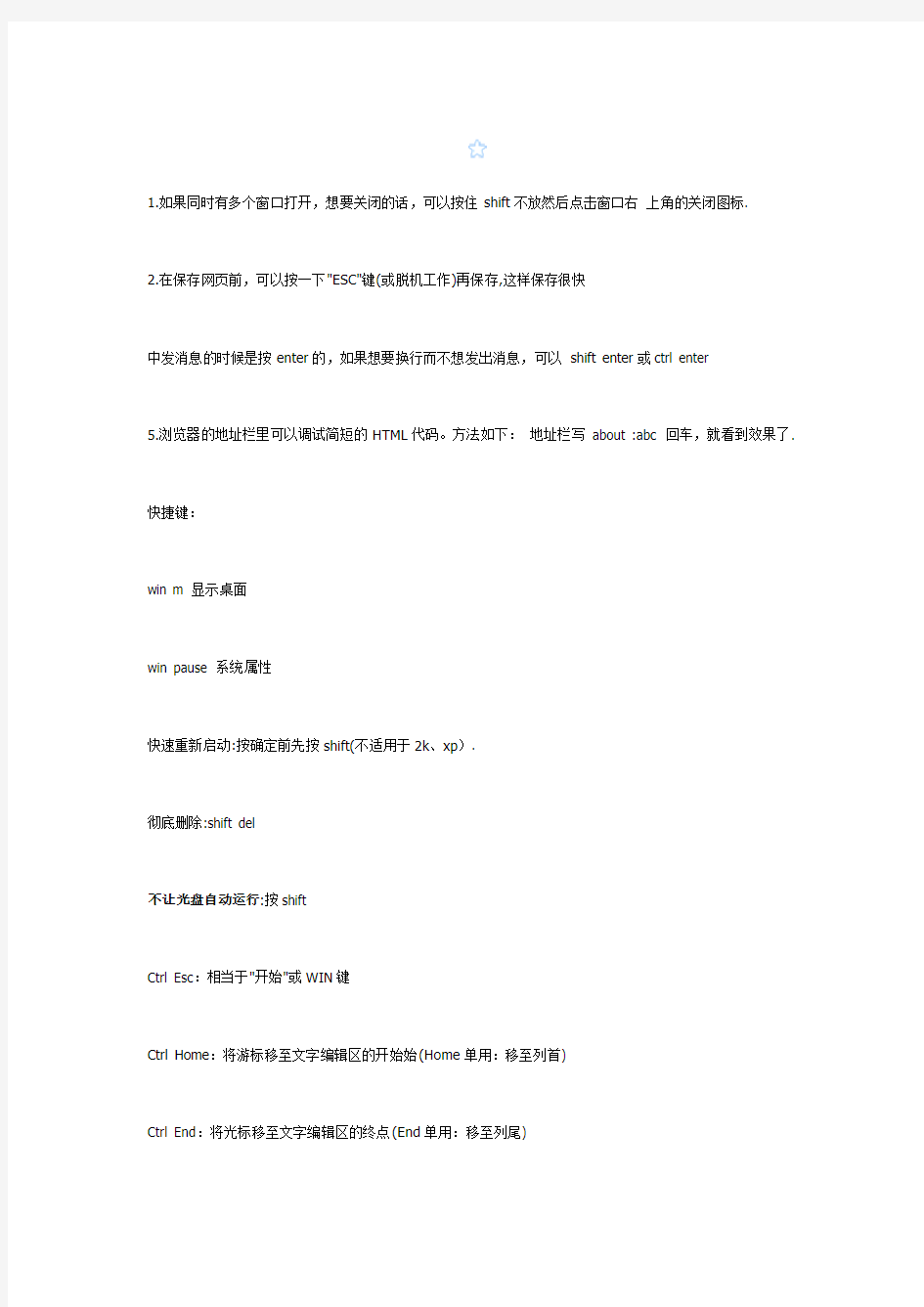

1.如果同时有多个窗口打开,想要关闭的话,可以按住shift不放然后点击窗口右上角的关闭图标.
2.在保存网页前,可以按一下"ESC"键(或脱机工作)再保存,这样保存很快
中发消息的时候是按enter的,如果想要换行而不想发出消息,可以shift enter或ctrl enter
5.浏览器的地址栏里可以调试简短的HTML代码。方法如下:地址栏写about :abc 回车,就看到效果了. 快捷键:
win m 显示桌面
win pause 系统属性
快速重新启动:按确定前先按shift(不适用于2k、xp).
彻底删除:shift del
不让光盘自动运行:按shift
Ctrl Esc:相当于"开始"或WIN键
Ctrl Home:将游标移至文字编辑区的开始始(Home单用:移至列首)
Ctrl End:将光标移至文字编辑区的终点(End单用:移至列尾)
Alt F4:关闭当前视窗(若是点一下桌面再按则为关机)
F2:更改名称
windows e 资源管理器.
windows r 运行.
windows f 查找.
windows u 关闭系统.
windows d最小化所有窗口,再按一次Win D可回到最小化前的窗口.
windows m最小化所有窗口,但再按一次无法回到最小化前的窗口.
Shift F10,可以打开所选项目的右键菜单.
按住CTRL SHIFT 拖动文件:创建快捷方式.
7.关机快捷方式
(1). 在桌面空白位置按鼠标右键-> <新建> -> 选<快捷方式>
(2). 在<指令行>键入,exitwindows
(3). 在<选择快捷方式的名称>键入<关闭Window>或你想要的名称-> 按<完成>
8.重新启动快捷方式
(1). 重复以上(1)
(2). 在<指令行>键入,exitwindowsexec
(3). 在<选择快捷方式的名称>键入<重新启动Restart>或你想要的名称-> 按< 完成>
- > cmd 或者command
就会看到DOS窗口。不知道大家注意到那个小小的图标没有,在左上角。
点击这个图标,就会看到下拉菜单,尤其是Edit下的一些功能,很方便
、nul是MS系统的保留名,它不能做为文件名!检查你的web空间是不是M$ 系统,可以建一个con的文件夹试试
11.想把自己的某个文件夹的文件做一个列表? 用什么软件呢? 不用,直接在命令行下输入"tree /f > ".打开看一下是不是一目了然
12.保存无边窗口页面请用CTRL N新开窗口
13.如果一个文件夹下有很多文件,如果想快速找到想要的文件,先随便选择一个文件,然后在键盘上选择想要的文件的第一个字母就可以了
14.说个QQ隐身登陆的笨办法:
在网吧上网,如果直接从注册向导登陆的话QQ是上线登陆的,可是有时候却不希望现身,怎样实现隐身登陆呢?
就是拿一个没用的QQ先从注册向导登陆了,选择状态为隐身,然后在系统参数中选中以隐身方式登陆,点确定,然后直接在这个QQ上运行注册向导登陆你要登陆的QQ,你会发现现在QQ是隐身的了。
和xp下运行"cmd",进入dos窗口,复制和粘贴都用右键完成
17.收藏夹不要放在系统盘,以免忘了备份,每次装完系统用"超级魔法兔子“指定路径
18.对于系统不明白的地方,平时多看windows自带的帮助,不要盲目去找人解决,也许帮助才是最快和最全的。(其余软件也是同理)
自带批量重命名功能,只要选中一堆文件,选重命名,然后改第一个文件,改完后,其他文件也会自动修改
20.上网时在地址栏内输入网址,系统会记录下来,虽然方便以后不用再重复,不过如果是公用的机子,又不想让别人知道自己到过哪些地方,可以用“CTRL+O(字母O,不是0)”,这时对弹出一个“打开”对话框,在其中的地址栏内输入网址,就不会被记录下来了.
快捷键:
Ctrl W关闭窗口
F4打开地址拦的下拉选择网址
F6或ALT D选择地址拦
空格键可以下翻页,Shift 空格则可以上翻页
22.如果你用foxmail,邮箱路径不在默认位置,可以修改
分区上文件属性中有个“摘要”功能,很有用的,这样一些软件安装程序是什么东东就不会忘了啊!
24.在IE的地址栏输入:javescript:***可以得到网页的更新日期.
25.通过网络共享时,尽量使用"运行",ip地址共享文件名,而不要使用通过“网上邻居”浏览访问,速度很慢,而且经常不全(特别是2000,xp),还要注意适当的运用$
26.在98下快速做启动盘,只要把windows/command/edb下的所有文件复制到干净的软盘中就可以做98启动盘
27.运行pq分区失败,出现不可识别的分区,只要找到pq安装目录UTILITY的,可以把原分区还原为原来格式.
打开资源管理器,选中文件夹,用小键盘的*,可以把这个文件夹中的所存在的所有子文件夹迅速列出
自己加自己的方法:在黑名单中加自己,然后再把自己拖到我的好友中就可以了,然后再运行注册向导. 29.如果浏览的页面中应用了*****禁用了鼠标右键,解决的方法:
1、如“xiayupei”的方法,先按住鼠标左键,然后将鼠标移动到目标处,点击鼠标右键,一两秒之后,快捷菜单出现.
2、单击鼠标右键,(不要放开鼠标右键),将鼠标移到警告窗口处,点击鼠标左键,关闭窗口,再将鼠标移回目标处,放开鼠标右键,快捷菜单出现.
多曲播放.
选中多个曲目,然后拖到realplay 的播放地址栏就可以了,之后找到那个ram(会自动生成),复制里面的内容多遍就可以反复听歌曲.
下文件可以只有扩展名
新建一个文本文档另存为.txt.前面什么也不要加,就可以了,但是你不能重命名为这样的文件名!要用另存为!
真正的空白页:
在IE的快捷方式中右击---属性--选择“目标”,这里的信息为:“ crogram FilesInterner ",在它之后添加
“ -nohome"字样即可。注意-nohome之前要有空格
快速设置主页:将IE地址栏里的“e”网页图标直接拖到工具栏上的“主页” 按钮图标上
不用重启也刷新注册表:同时按Ctrl Alt Del,在弹出的Windows任务列表中加亮"Explore",单击“结束任务”,显示关机屏幕,单击:“否“,稍候,弹出错误信息,单击“结束任务”,windows游览器即会和新和注册表一起重新装载!
33.快速启动RealOnePlayer的技巧:在Real的文件夹下搜索和将其改名为:和,然后再打开试试,是不是快很多.
34.跳过开机画面
启动时按esc 即可,或者干脆一点,修改在options段落加入logo=0
35.创建浏览目录的快捷方式
在桌面上创建一个快捷方式,命令为:C: /n,/e,C:当你双击此快捷方式时,将会用“Windows资源管理器”浏览C:。当然,你可以用其他的目录名来替换命令中的C:
36.改变关机画面:
记得以前可以改变开机画面吧,现在可以对关机画面动手喔! 是等待关机, 是最後丑丑的"您可以安全关机"_"都是bmp 档,快动手吧,原图是320x400 , 256色!但是最後win95会把他放宽170%所以你可以先准备一张544x400 的图再把这张图resize 成320x400再rename 一下档名就可以啦!(只能256色喔)而且最好注意一下色盘的问题*开机画面也可以喔!....
37.这个 .exe 用了哪些 .dll?对应用程式右键单击,选"快速检视"
笔者注快速检视必须另行安装,方法如下:a. 控制台/新增或移除程式/ Win95 安装程式/附属应用程式/详细资料!b. 核取"快速检视"方块--确定
38.厌倦图形介面了吗想念以前先进入dos 在打win 进窗户吗在中加入这一行BootGUI=0
39.在win95的MS-DOS下使用长文件名
只需要在文件名前后加引号("")即可。如:
c:>dir "windows utilities"
c:>cd "windows utilities"insteasy
c:>edit "The list of my "
40.加快软驱传输速度
往软盘上存贮较多资料时,让人等得真有点烦。我们不可能对软驱的机械结构进行改造,但可以通过修改系统注册表以获得较高的数据传输速度,具体方法如下:
打开系统注册表编辑器,找到
“HEKY-LOCAL-MACHINESystemCurrentControlsetServicesClassFCD00" ,在其右边的窗口空白处,占击鼠标的右健新建一个“DWORD”值,命名为“ Fore-Fifo”,健值设定为“0”。最后关闭注册表面化编辑器,重新启动电脑,一切就OK了!
背景修改:
是不是觉得MSN的背景很单调呢?那么很简单,找到你喜欢的图片,估计好大小,最好是选择背景是透明的。命名为,找到目录Crogram FilesMessenger,将原来图片覆盖就OK了!
42.启动Winamp,并播放一首MP3
2.然后按住[SHIFT]不放,再单击面板上的“停止”按钮
3.你会发现音乐没有立即停止,而是逐渐降低音量直至完全消失,就象电台DJ 做的一样
.启动QuickTime Movie Player,并打开一个mov文件
2.当它播放的时候,点击暂停按钮,然后按下[Shift]键,并双击播映窗口
3.电影开始倒放了,声音也是倒放的
44.在98下文件夹共享时,在共享名后面加个$可以把共享文件夹隐藏
的另一个用法:
①大家经常使用Tab键、Spase键,但不知各位注意过没有,以上转换键都是顺向的,但你按住Shift不放,再用上述按键时,他的转换方向是不是倒过来了?
②在英文输入时,如果在小写状态下,按住Shift同时输入的字母为大写,反之亦然;
46.智能ABC输入法中字母“v”的用法:
①、在智能ABC输入中,V 数字(1~9),可以输入各种字符、图形、数字等,一试便知,奇妙无穷,但我想大多数人早都用了吧?
②、在智能ABC输入中,在输入拼音的过程中(“标准”或“双打”方式下),如果需要输入英文,可以不必切换到英文方式。键入“v”作为标志符,后面跟随要输入的英文,按空格键即可。
47.在以Word为代表的Office系列中,图形、文本框等非字符元素的位置的微调:以Word为例,在页面中插入图形或文本框等非字符元素,在页面排版时,经常为Word固有的所进所干扰,无法达到如意的效果。在使用中,笔者摸索出以下经验,与大家分享:
①、在调整某一图片(或其他元素,以下全以图片为代)的位置时,使用鼠标或方向键将其移动到大致位置时,按住Ctrl键,再用方向键移动,你会发现现在图片每次移动的间距比原来要小得多了,在Word要求的精度下应当完全达到您的要求了。
②、在调整某一图片(或其他元素,以下全以图片为代)的大小时,不使用鼠标时,图片变化的大小不连续,按住Alt键,再调节,现在其大小就可以任意调节了.
48.大伙有没有碰过电脑黑屏一现象呀?按ESC以后,桌面上是否还留有许多黑色的影子呢?特别是下面的任务栏……不用鼠标找,就黑成一条了…………可以按“开始”——“关闭计算机”——“取消”,既可恢复.
或者Xp下硬盘默认是共享的,即使你关闭共享,下次启动后还是会共享。
想要让域内的工作站不盗窃你的个人工作成果,尝试一下建立一个批处理文件,并放在all users的startup 里(或者建一个快捷方式放在里面也可以)。内容如下:net share c$ /delete
net share d$ /delete
net share e$ /delete
50.去除Windows 2000的默认共享
修改注册表:对于各server版:在注册表编辑器()中依次找到
“HKEY_LOCAL_MACHINESYSTEMCurrentControlSetServiceslanmanserverparam eters”,之后在其下新建一个
“双字节值”,取名为“AutoShareServer”的,并将其值设为“0”。之后重新启动服务器即可。对于professional 版:同上面一样只是将AutoShareServer改为AutoShareWks
51.双击任务栏上的喇叭,如果觉得弹出音量控制面板占用桌面太打,或不能完全显示,按Ctrl S后就会以mini方式显示,想恢复再按一次Ctrl S就OK
52.有时会遇到引导型病毒或是光驱找不到的情况,一般在dos下执行fdisk /mbr 重启就可以解决
53.在windows目录下有一个sendto文件夹
你可以把记事本的快捷方式放到里边去
然后在希望用记事本打开的文件上右键发送到中选这个记事本即可
也可以建立相应文件夹的快捷方式,比如music指向放音乐的文件夹
54.如何下载网页上的FLASH?
1 用FLASHGET的资源探索就能下载网页上的FLASH
2 到WINDOWS/Temporary Internet Files也能找到你要的FLSAH
3 用缓存拾贝这个小软件也能拿你要的FLASH
55.解决COMS锁住问题
在DOS命令行下打DEBUG
-O 70 2F
-O 71 2F
-Q
56.有时候按默认路径安装一个软件,安装时由于没有在意,事后不知安装在哪,可以通过搜索(用当日时间),时间值最大的即为新装的文件,可以看出其所在的路径.
57.我们单位工作已经离不开电脑(各部门间电脑已连成网),大多数职工还不会使用电子信箱,领导要求用网络资源发放通知等。在这种情况下,笔者使用如下方法(简单,易行,不花分文)
1.在任何一台电脑(作为邮件服务器)建立一个共享文件夹(只读),文件夹命名为“XX”(信箱含义)。
2.在其他电脑的桌面建立一个快捷键(做好影射网络资源,指向作为邮件服务器的共享文件夹),快捷键命名为“公众信箱”
3.将所有的“word”文件(通知),放在该文件夹内。
4.用户只要点击该快捷键,便可看到所有的通知了.
太快!改称ping -t
59.在网吧上网被美萍锁住:在ie地址兰里输入"桌面"有50%机会打开我的电脑,利用一些东西比如文件->打开可以进行磁盘操作了.
60.用笔记本与投影仪搭配使用时有三种显示模式
1.笔记本屏幕有显示、投影仪不显示;
2.笔记本屏幕、投影仪均有显示;
3.投影仪有显示、笔记本屏幕无显示.
切换方法为按Fn 键加F3(康柏的机子是这样的,也就是加上那个上面有个小显示器图标的键啦)!
电脑组合键使用技巧
(图为标准键盘示意图) 下面来看看各种键盘键的功能和组合键的功能 一、最常用的快捷键:---日常电脑使用中最常用的快捷操作。 1.最常用的快捷键 F5------------刷新DELETE--------删 除TAB-------改变焦点 CTRL+C--------复制CTRL+X--------剪 切CTRL+V--------粘贴 CTRL+A--------全选CTRL+Z--------撤 销CTRL+S--------保存 ALT+F4--------关闭CTRL+Y--------恢 复ALT+TAB-------切换 CTRL+F5---强制刷新CTRL+W--------关 闭CTRL+F--------查找 SHIFT+DELETE永久删除CTRL+ALT+DEL任务管 理SHIFT+TAB-反向切换 CTRL+空格--中英文输入切换CTRL+Shift输入法切 换CTRL+ESC--开始菜单 CTRL+ALT+Z QQ快速提取消息CTRL+ALT+A QQ截图工 具CTRL+ENTER QQ发消息 【窗口】+D显示桌面【窗口】+R打开“运 行【窗口】+L屏幕锁定 【窗口】+E打开“我的电脑”【窗口】+F搜索文件或文件夹【窗口】+TAB项目切换 cmd----CMD命令提示符 二:、键盘快捷键和组合键的功能 F1帮助CTRL+Z撤消 F2改名CTRL+O打开 F3搜索SHIFT+DELETE永久删除
F4地址DELETE删除 F5刷新ALT+ENTER属性 F6切换ALT+F4关闭 F10菜单CTRL+F4关闭 CTRL+A全选ALT+TAB切换 CTRL+C复制 ALT+ESC切换 CTRL+X剪切ALT+空格键窗口菜单 CTRL+V粘贴CTRL+ESC开始菜单 拖动某一项时按CTRL复制所选项目 拖动某一项时按CTRL+SHIFT创建快捷方式 将光盘插入到CD-ROM驱动器时按SHIFT键阻止光盘自动播放 Ctrl+1,2,3...功能:切换到从左边数起第1,2,3...个标签 Ctrl+A功能:全部选中当前页面内容 Ctrl+C功能:复制当前选中内容 Ctrl+D功能:打开“添加收藏”面版(把当前页面添加到收藏夹中) Ctrl+E功能:打开或关闭“搜索”侧边栏(各种搜索引擎可选) Ctrl+F功能:打开“查找”面版 Ctrl+G功能:打开或关闭“简易收集”面板 Ctrl+H功能:打开“历史”侧边栏 Ctrl+I功能:打开“收藏夹”侧边栏/另:将所有垂直平铺或水平平铺或层叠的窗口恢复 Ctrl+K功能:关闭除当前和锁定标签外的所有标签 Ctrl+L功能:打开“打开”面版(可以在当前页面打开Iternet地址或其他文件...) Ctrl+N功能:新建一个空白窗口(可更改,Maxthon选项→标签→新建) Ctrl+O功能:打开“打开”面版(可以在当前页面打开Iternet地址或其他文件...) Ctrl+P功能:打开“打印”面板(可以打印网页,图片什么的...) Ctrl+Q功能:打开“添加到过滤列表”面板(将当前页面地址发送到过滤列表) Ctrl+R功能:刷新当前页面 Ctrl+S功能:打开“保存网页”面板(可以将当前页面所有内容保存下来) Ctrl+T功能:垂直平铺所有窗口 Ctrl+V功能:粘贴当前剪贴板内的内容 Ctrl+W功能:关闭当前标签(窗口) Ctrl+X功能:剪切当前选中内容(一般只用于文本操作) Ctrl+Y功能:重做刚才动作(一般只用于文本操作) Ctrl+Z功能:撤消刚才动作(一般只用于文本操作) Ctrl+F4功能:关闭当前标签(窗口) Ctrl+F5功能:刷新当前页面 Ctrl+F6功能:按页面打开的先后时间顺序向前切换标签(窗口) Ctrl+F11功能:隐藏或显示菜单栏
最实用30个电脑技巧(高手必备)
最实用30个电脑技巧(高手必备) 菜鸟必学的60个电脑技巧,经常要用的的好东东 1、如果同时有多个窗口打开,想要关闭的话,可以按住shift不放然后点击窗口右上角的关闭图标。 2、在保存网页前,可以按一下"ESC"键(或脱机工作)再保 存,这样保存很快 3、用电脑听CD可以不用任何的播放软件,把音箱线直接接到光驱的耳机孔,放入 CD,按光驱上的play键就可以直接听了,这样听歌可以不占用系统资源。(如果你的电脑坏了,不能启动或什么的,一时放在那不能修,千万不要浪费资源,把用里面的电源给光驱通上电,就可以暂时做CD机了. 4、MSN中发消息的时候是按enter的,如果想要换行而不想发出消息,可以 shift+enter或ctrl+enter 5、浏览器的地址栏里可以调试简短的HTML代码。方法如下:地址栏写 about :abc 回车,就看到效果了. 6、Windows快捷键: win+m 显示桌面 win+pause 系统属性 快速重新启动:按确定前先按shift(不适用于2k、xp). 彻底删除:shift+del 不让光盘自动运行:按shift Ctrl+Esc:相当于"开始"或WIN键 Ctrl+Home:将游标移至文字编辑区的开始始(Home单用:移至列首) Ctrl+End:将光标移至文字编辑区的终点(End单用:移至列尾) Alt+F4:关闭当前视窗(若是点一下桌面再按则为关机)
F2:更改名称 windows+e 资源管理器 windows+r 运行 windows+f 查找 windows+u 关闭系统 windows+d最小化所有窗口,再按一次Win+D可回到最小化前的窗口 windows+m最小化所有窗口,但再按一次无法回到最小化前的窗口 Shift+F10,可以打开所选项目的右键菜单 按住 CTRL+SHIFT 拖动文件:创建快捷方式。 7、关机快捷方式 (1). 在桌面空白位置按鼠标右键--选 (2). 在键入,exitwindows (3). 在键入或你想要的名称-按 8、重新启动快捷方式 (1). 重复以上 (1) (2). 在键入,exitwindow***ec (3). 在键入或你想要的名称-按 9、RUN - cmd 或者command 就会看到DOS窗口。不知道大家注意到那个小小的图标没有,在左上角。 点击这个图标,就会看到下拉菜单,尤其是Edit下的一些功能,很方便 10、con、nul是MS系统的保留名,它不能做为文件名!检查你的web空间是不是M$ 系统,可以建一个con的文件夹试试 11、想把自己的某个文件夹的文件做一个列表用什么软件呢不用,直接在命令行下输入 "tree /f ".打开看一下是不是一目了然
电脑操作常用技能
电脑操作常用技巧 一.Windows操作系统“安全模式”下的作用 安全模式是Windows用于修复操作系统错误的专用模式,是一种不加载任何驱动的最小系统环境,用安全模式启动电脑,可以方便用户排除问题,修复错误。 进入安全模式的方法是:启动计算机,在系统进入Windows启动画面前,按下F8键(或者在启动计算机时按住Ctrl键不放),在出现的启动选项菜单中,选择“Safe Mode”,即可 以安全模式启动计算机。那么安全模式到底有哪些用途呢?下面就让我们具体来看一下。 1.修复系统故障 如果Windows运行起来不太稳定或者无法正常启动,这时候先不要忙着重装系统,试着重新启动计算机并切换到安全模式启动,之后再重新启动计算机,系统是不是已经恢复正常.windows在安全模式下启动时可以自动修复注册表问题,在安全模式下启动Windows成功后,一般就可以在正常模式(Normal)下启动了。 2.恢复系统设置 如果用户是在安装了新的软件或者更改了某些设置后,导致系统无法正常启动,也需要进入安全模式下解决,如果是安装了新软件引起的,请在安全模式中卸载该软件,如果是更改了某些设置,比如显示分辨率设置超出显示器显示范围,导致了黑屏,那么进入安全模式后就可以改变回来,还有把带有密码的屏幕保护程序放在“启动”菜单中,忘记密码后,导致无法正常操作该计算机,也可以进入安全模式更改。 3.删除顽固文件 我们在Windows下删除一些文件或者清除回收站内容时,系统有时候会提示“某某某文件正在被使用,无法删除”的字样,有意思的是,通常这些文件并没有正在被使用,那么是不是让这些文件永远霸占我们的硬盘呢?请不要着急,重新启动计算机,并在启动时按下F8键进入安全模式,试着删除那些顽固文件并清空回收站看一看,没了!原来Windows已经放弃了对这些文件的保护,可以把它们删除了。 4.彻底清除病毒 现在病毒一天比一天多,杀毒软件也跟着天天更新。但是,在Windows正常模式下有时候并不能干净彻底地清除病毒,因为它们极有可能会交叉感染,而一些杀毒程序又无法在DOS下运行,这时候我们当然也可以把系统启动至安全模式,使Windows只加载最基本的驱动程序,这样杀起病毒来就更彻底、更干净了。 5.磁盘碎片整理
实用电脑文件整理技巧(干货分享)
实用电脑文件整理技巧 一.硬盘分区 C盘_系统盘:一般不要在C盘安装程序,也不往里面存放大文件(其实在C盘安装软件对开机清理会很麻烦) D盘_程序盘:只安装程序。另外软件的工作目录、缓存目录、下载目录也设置在D盘(1,工工作目录的;2,缓存目录:比如酷狗,缓存音乐时也需要空间的;3,下载目录,如迅雷;4,系其他盘……根据自己的习惯分区即可(无非就是工作盘,资料盘,娱乐盘等)。 二.文件分类 一千个人有一千零一种对文件分类的方法,对于任何一种分类法来说,适合你的是才是最好的方法。可参考以下建议。 把有关的文件存放在一起,而不去管他们的格式(对于工作文件尤其应当重视,这样查找起来成的区分开来(处理中的、待处理的文件,建议放在桌面,这样可以随时警告自己,要尽快的处理当一个子目录中的文件过多时,你就应该继续往下建立子目录(一个文件夹中有上百文件的话分类的细化就意味着层级增多。层级越多,浏览的效率就会越低,所以整个结构最好控制在三越常用的类别,级别就应该越高(意味着可以更快的访问),你可以选择将目录的层级上调,任何大目录下建议都建立一个名为“其他”的文件夹,这个文件夹存放两类文件:1.实在不好目录保存,所以暂时存放在”其他“里 多媒体文件是一个大分类,详细说明 图片:木有用过软件,不过大部分知友都推荐用Picasa 音乐:音乐发烧友们已经讨论的很清晰了-如何整理音乐文件? 文本:对于文本文件,如@Shinji 所言:不要把文本放在一个个doc文件中,最好使用笔记软理(当然小说之类比较大的就不要了) Word/PPT/Excel:windows系统允许对其添加标记(添加标记的地方在细节窗格,具体:文件重要:也有一些人比较懒,不愿意每次下载文件就分类存放,比如我。所以我在桌面新建了一接扔里面,当文件累积到一定数量时,再进行分类整理(容忍底线有两条:1,文件太多影响了浏========================友情提示======================== 任何分类法的原则必须且只能是:为了更快找到需要的文件。 一切与此原则相悖的分类方法都应舍弃。 三.文件命名 文件的命名必须重视,建议用容易记住的词给文件命名,方便以后检索。这能让你不需要打开 1.尽量关联起文件内容,越详细越好 001.avi,显然,不打开文件你是不会知道内容到底是什么 苍井そら.avi,那么你就知道它的内容是什么了 20080319苍井そら.avi,你知道这是什么时候拍的片了 最详细的命名,应该是有时间,有番号,有人物,有类型,有星级……比如:[ONED-944]SM-ギリギS1 NO.1 STYLE) 2.按照时间线命名,适用于工作文件 比如我大一的时候学习C语言,我对文件的命名是 120912_helloworld.cpp 121013_for循环练习.cpp 121122_calculator.cpp
~各种电子书下载大全
点击下面的文字就可下载 如果电信、网通不能下载,请点击备份下载 Office技巧 Word2003使用技巧大全Word实用奇招妙技大荟萃Excel表格的35招必学秘技 Excel使用技巧大全(超全)PPT技巧终极大全 PPT技巧,PPT教程,PPT 技巧大全 别告诉我你懂PPT OFFICE使用技巧大全集(1300页最新最全2010年完整版) Word、Excel、PPT使用技巧与实战方法大全(2010完整版) 电脑技巧知识类 玩转电脑技巧全书【合集】电脑十万个为什么U盘装系统电脑维修常识 36招搞定电脑一切难题.电脑常识及技巧键盘上所有快捷键电脑知识大全 电脑入门知识精华版独家电脑密码破解绝技让电脑的运行更流畅 最全的电脑常识及使用技巧excel的奇门绝技 成功励志类 百万富翁速成指南变成有钱人并不难高效能人士的七个习惯成功创业宝典 创业立志书籍创业失败案例马云点评创业零成本创业 富爸爸穷爸爸跟富爸爸说再见让你少走弯路的创业教程 网上所有经典励志故事合集人生必看成功宝典(完整版)一生中很值得看的30个故事 草根成功法则:20几岁做最强的自己
低调做人,你会一次比一次稳剑高调做事,你会一次比一次优秀 人脉交际类 生活中的处世禁忌怎样说话才打动人处世与礼仪全集20几岁要懂得的人情世故 酒桌上的潜规则口才训练100天演讲与口才卡耐基人际关系学 人脉宝典-造亿万富翁--牛津管理社交制胜宝典:“骂”得漂亮 揭秘与人相处的24条黄金法则做人的基本原则(看完终身受益) 金融管理 你不可不知的财富秘密卡耐基经商学国富论货币战争 世界是平的(中文版)华尔街操盘手日记金融大鳄索罗斯传金融的逻辑.陈志武 郎咸平文字全集执行力培训教程 恋爱宝典 恋爱超级宝典超级异性吸引术低成本泡妞男人追女孩技巧 恋爱教科书---教你如何谈恋爱和女朋友聊天的话题--精品中精品 网络高手心贴心教你谈恋爱如何接吻_接吻大全_经典接吻招式 男生必读--62篇教授如何追女孩子的文章男生必读想知道怎么样才能让女孩子喜欢上你 追女孩子的短信_泡妞短信_追MM短信大全 心理学
电脑的一些好玩技巧
1、很多时候,需要暂时离开座位去做别的事情,如果对自己的电脑安全很重视,不妨按住windows键后,再按L键,这样电脑就直接锁屏了,这样就不用担心电脑的资料外泄啦 2、要找电脑上的文件时,一般人会先找到“我的电脑”,然后点击打开,而高手总是很酷的,轻轻按下键盘上的Windows键不放然后再按E键,直接打开电脑的资源管理器,而一般人还在慢慢寻找“我的电脑”的图标呢,嗯,高手就是这样直接把一般人给秒杀了的。 3.正在玩游戏或看羞羞的东西的时候,Boss进来了!鼠标一下子点不到右下角的显示桌面,怎么办,怎么办?别紧张!直接按下Windows键和D键,看,桌面闪现!
4.一个小花招,蛮炫的。按下windows键按后再按Tab键,可以以3D效果显示切换窗口。 5.windows系统自带的录像功能。按下windows键+R,输入psr.exe回车,然后就可以开始记录了。 6.你知道怎样一次过调整显示器亮度、音量大小,打开无线网,还能够看到本本电池电量吗?把本本的画面放到电视上,已经连好线了,需要怎么设置?小case 啦,想要这些功能,你只需要按下Windows键+X,一次性满足你的所有愿望啦!
7.Windows + R输入osk,出现炫酷虚拟键盘!你按下一个键,它也会同样显示出来按下的状态喔! 8.图片太小,眼神不好使咋办?试试ctrl键和+++++++++,放大镜出现! Ctrl+S 保存 Ctrl+W 关闭程序
Ctrl+N 新建 Ctrl+O 打开 Ctrl+Z 撤销 Ctrl+F 查找 Ctrl+X 剪切 Ctrl+C 复制 Ctrl+V 粘贴 Ctrl+A 全选 Ctrl+[ 缩小文字 Ctrl+] 放大文字 Ctrl+B 粗体 Ctrl+I 斜体 Ctrl+U 下划线 Ctrl+Shift 输入法切换 Ctrl+空格中英文切换 Ctrl+回车QQ号中发送信息 Ctrl+Home 光标快速移到文件头 Ctrl+End 光标快速移到文件尾 Ctrl+Esc 显示开始菜单 Ctrl+Shift+< 快速缩小文字 Ctrl+Shift+> 快速放大文字 Ctrl+F5 在IE中强行刷新 Ctrl+拖动文件复制文件 Ctrl+Backspace 启动\关闭输入法 拖动文件时按住Ctrl+Shift 创建快捷方式Alt+空格+C 关闭窗口 Alt+空格+N 最小化当前窗口 Alt+空格+R 恢复最小化窗口 Alt+空格+X 最大化当前窗口 Alt+空格+M 移动窗口 Alt+空格+S 改变窗口大小 Alt+Tab 两个程序交换 Alt+255 QQ号中输入无名人 Alt+F 打开文件菜单 Alt+V 打开视图菜单 Alt+E 打开编辑菜单
日常电脑简单使用技巧
日常电脑简单使用技巧 LG GROUP system office room 【LGA16H-LGYY-LGUA8Q8-LGA162】
在平常工作中,我们已经离不开电脑,但是电脑有很多强大又操作简单的技巧是你不知道的,不信你看: 一,巧解任何电脑的开机密码 小小一招巧解任何电脑的开机密码,无需任何工具,无需放电,任何电脑当开机需要密码时,只需将机箱打开,把里面的声卡或其它任何一个零件拔下来,然后通电启动,主板自检后再强行关机,把拔下的零件再插上去,开机,密码自动清
除,百试百灵。 二,让你的键盘会说话 在“运行”中输入“narrator”,点“确定”。点“确定”跳过后便请出本文的主角——“讲述人”。如果你的音箱已经打开,听到了什么?不想听的话就按一下Ctrl键。再按任意键试试,你输入的字母键被系统用标准的美国英语读了出来,这时一个完全免费的语音键盘就诞生在你的手中了。
三,快速关闭没有响应的程序 允许强行关机。进入HEKY-USERS\.DEFAULT\Control Panel\desktop,创建一个字符串“AutoEndTask”,将其键值设为“1”即可。对于真正的死机,一般只能两次按下“Ctrl+Alt+Del”组合键或按主机箱上的“Reset”键(因为消耗资 源较少,故前者优先)来重新启动了。 四、加快开关机速度 加快开机速度,可以先设置自动结束任务,首先找到HKEY_CURRENT_USERControl PanelDesktop,把AutoEndTasks的键值设置为1;然后在该分支下有个“HungAppTimeout”,把它的值改为“4000(或更少),默认为50000;最后再找到 HKEY_LOCAL_MACHINESystemCurrentControlSetControl,同样把
最新整理电脑常用操作技巧_高手必备
电脑常用操作技巧_高手必备 电脑是现在大家生活中都常用的设备,掌握一些常用的电脑操作技巧会对自己在使用电脑上更自如,这篇电脑常用操作技巧高手必备是学习啦小编特地为您整理的,希望可以帮到您! 电脑常用操作技巧一、第一次使用电脑:学习电脑主要的诀窍就是敢动手,敢动方能会,勤练才可精:本节.讲了电脑的组成、鼠标的移动和点击,单击左键、双击左键、单击右键和拖曳、选中:移动鼠标主要是用手而不是用手臂。点击时鼠标不能移动,否则就成了拖曳。 二、开始菜单:首先要弄清楚程序的含意,程序是信息业的专业术语,说的是电脑自己可以独立完成的工作项目,它是由电脑工程师事前设计好的硬件或软件工作能力,一项叫一个程序。也叫一个操作。电脑中的所有程序都能在l d q u o;开始菜单r d q u o;中找到。再一个要弄清楚的就是程序和程序组,为了便于排列和寻找、使用,设计者按相同类型把程序作了归纳,客观上形成了一个个程序组,它的表示就是在名字的右边有一个小黑三角形。没有小黑三角形的是程序,有小黑三角形的
是程序组,说明它还包括着子程序和子程序组,逐步点击直至全部打开。鼠标指针过处,程序名会变成蓝色,这是电脑的指示功能,是对操作人的一种提示。在桌面上还有一个事务快速处理专区,也叫绿色通道,你经常使用的程序会被电脑自动放在这里,便于查找。从程序和程序组的名字就能看出程序的功能。只要在菜单外的空白处单击一下就可关闭菜单。 三、使用键盘:输入小写字母就直接按相应的字母键:输入大写字母,一是上挡键+字母键,二是按一下大写字母键再按相应的字母键。一个键上有两个符号,输入下面的可以直接按键,输入上面的操作方法是上挡键+字母键。输入的字母(汉字)总是在光标的前面。 四、汉字的输入(1):汉字的输入分为声码、形码、混合码三种,只有在小写状态才能进行,在大写状态是无法输入的。 五、汉字的输入(2):汉字的标点符号大部分和英文的相同、通用。只要记住英文中没有的顿号、省略号、书名号、左右引号的输入法就行了。在汉字输入中要插入英文字母,就要把输入状态改变成英文输入状态。插入数学公式的方法:插入数学公式或其它外文字母应使
《玩转电脑技巧全书》玩转电脑技巧全书
网站首页| IT 资讯| 软件下载| 114啦上网导航| BT 共享| MTV大全| DVD剧场| 成功视频| 博客世界| 好看小说| 手机图铃| 无图版 积极思考造成积极人生,消极思考造成消极人生。[雨林木风与众不同] 离2008北京奥运会开幕还有:377天 ? 您尚未登录注册| 搜索| 社区服务| 银行| 博彩中心| FTP搜索| FTP流量购买| 帮助 社区服务 朋友圈 勋章中心 道具中心 转帖工具 天气预报 网盘充值卡 短消息 收件箱 发件箱 消息跟踪 写新消息 控制面板 控制面板首页 编辑个人资料 查看个人资料 好友列表 用户权限查看 交易币管理 特殊组购买 收藏夹 我的主题 统计与排行 基本统计信息 到访IP统计 管理团队 管理统计 在线统计 会员排行 版块排行 帖子排行
论坛DV BT 雨林木风交流论坛[https://www.360docs.net/doc/fa16077447.html,]?电脑技巧?玩转电脑技巧全书(超详细)喜欢的就顶一个~~ >> 雨林木风╃系统专区|- YlmF Ghost|- YlmF 安装版|- YlmF SysPacker 封装研讨|- YlmF 风格区|- 系统收集|- 光盘制作|- 系统评测>> 软件╃网络|- 软件更新|- 软件寻求|- 原创软件下载和问题反馈|- BT 研讨|- I T资讯|- 网络安全|- 自由交易|- 交易投诉>> 硬件╃系统|- 电脑诊所|- 推荐配置|- 电脑技巧|- Win系列|- 其它系统|- QQ 交流|- 原创写作区|- 精彩贴图|- 写真天地|- 影视天堂|- 视频闪吧|- 剧场交流|- 会员寻片|- 音画时尚|- 动感音乐|- 茶余饭后|- 激情体坛|- 体坛新闻区|- 视频贴图区|- 游戏天地>> 服务╃事务|- 论坛事务|- 版主专区|- 宣传部|- 商业用户|- BT 快吧|- 好看小说|-金山寺|- 雷峰塔|- 藏经阁 Pages: ( 3/21 total )
【名医秘方】根除《大眼袋》和《黑眼圈》的秘笈
【名医秘方】根除《大眼袋》和《黑眼圈》的秘笈 . . . .0 【名医秘方】 根除《大眼袋》和《黑眼圈》的秘笈第六批【健康长寿】精品推荐如下:[精]【道家秘方】清肠,排宿便,清除五脏毒素的奇效秘方 [精]【祖传秘方】药酒方治疗椎间盘突出,腰椎增生,类风湿关节炎,半个月见效 [精]【中医秘方】 清洗《肾脏》的绝好秘方 [精]【民间偏方】两味中药让您手脚不再湿乎乎 [精]【名医秘方】治疗高血压祖传秘方,24天根治 [精]【按摩治疗】 神奇的穴位关元穴
[精]【报纸秘方】中药五味子、奇降转氨酶 [精]【祖传秘方】治疗前列腺炎,尿频,尿急,尿痛都可以[精]【中医教你】如何吃大枣& 大枣美容养颜妙方集锦 [精]【医疗知识】CT、核磁、X光、B超,检查的作用,别浪费检查费! [精]【名医秘方】国医大师陈文伯奉献三降(血压、血脂、血糖)秘方 [精]【中医秘方】“飞蚊症”的治疗经验方,一到两个月治好! [精]【癌症喜讯】当病得走投无路时,可以试试! [精]【民间偏方】冰糖醋治高血压偏方,疗效好,无副作用[精]【中医奇方】治疗肩周炎秘方,两剂而愈! [精]【民间秘方】治疗尿毒症特效秘方,治愈率达96%以上[精]【民间偏方】单方五味子研粉,速降转氨酶!
[精]【日本秘方】枇杷叶神奇疗效:治疗癌症,腹膜炎等 [精]【祖传偏方】治疗白内障复明方,不做手术,用过的都治疗好了! [精]【男子喜讯】《兴阳汤》治疗中青年阳痿神方,有效率达96% [精]【中医秘方】一个治疗子宫肌瘤的好药方,只有两味药哦! [精]【秘方集锦】民间祖传秘方汇集,确有特效!(四)[精]【中医秘方】治疗老人便秘效方,屡用屡验! [精]【中医奇方】《护凤散》女子百病一杯除 [精]【长寿秘诀】108岁教授郑集长寿秘方大公开 [精]【民间偏方】脑血栓的偏方就这么简单! [精]【中医秘方】主治高血压贴方,五天痊愈永远断根 [精]【医生教你】如何去除体内湿气 [精]【家传秘方】用了30年治疗带状疱疹的验方
六十个经典的电脑操作技巧
六十个经典的电脑操作技巧! 1.如果同时有多个窗口打开,想要关闭的话,可以按住shift 不放然后点击窗口右上角的关闭图标. 2.在保存网页前,可以按一下"ESC"键(或脱机工作)再保存,这样保存很快 3.用电脑听CD可以不用任何的播放软件,把音箱线直接接到光驱的耳机孔,放入CD,按光驱上的play键就可以直接听了,这样听歌可以不占用系统资源。(如果你的电脑坏了,不能启动或什么的,一时放在那不能修,千万不要浪费资源,把用里面的电源给光驱通上电,就可以暂时做CD机了. 4.MSN中发消息的时候是按enter的,如果想要换行而不想发出消息,可以shift+enter或ctrl+enter 5.浏览器的地址栏里可以调试简短的HTML代码。方发如下:地址栏写about :abc 回车,就看到效果了. 6.Windows快捷键: win+m 显示桌面 win+pause 系统属性 快速重新启动:按确定前先按shift(不适用于2k、xp). 彻底删除:shift+del 不让光盘自动运行:按shift Ctrl+Esc:相当于"开始"或WIN键
Ctrl+Home:将游标移至文字编辑区的开始始(Home单用:移至列首) Ctrl+End:将光标移至文字编辑区的终点(End单用:移至列尾) Alt+F4:关闭当前视窗(若是点一下桌面再按则为关机) F2:更改名称 windows+e 资源管理器. windows+r 运行. windows+f 查找. windows+u 关闭系统. windows+d最小化所有窗口,再按一次Win+D可回到最小化前的窗口. windows+m最小化所有窗口,但再按一次无发回到最小化前的窗口. Shift+F10,可以打开所选项目的右键菜单. 按住CTRL+SHIFT 拖动文件:创建快捷方式. 7.关机快捷方式 (1). 在桌面空白位臵按鼠标右键-> <新建> -> 选<快捷方式> (2). 在<指令行>键入rundll.exe user.exe,exitwindows (3). 在<选择快捷方式的名称>键入<关闭Window>或你想要的名称-> 按<完成> 8.重新启动快捷方式
版面精确还原的文本PDF电子书制作教程
一:书籍封面的还原程度 书籍的封面无疑是书籍非常重要的要素,也是一本书的脸面,很大程度上吸引着书友的眼球。 ken777暂且根据自己的情况,对版面还原的文本PDF书籍的封面分成以下几种: 1.封面还原:通过扫描、照相得到的高清晰的彩色封面,忠实原书。(包括原有的一些缺陷,当然新书的漂亮封面更招人喜欢)(100%还原)。比如: 2.封面修整:原封面不够清晰、或封面脏污等进行了去斑点、去折痕、去黄底(颜色校正)、补缺损、图像扭曲、拉伸、重描线条、清晰化文字等修整操作的。基本忠实原书(95%还原)。如:
3.封面重绘:没有原书、网上收集到原书封面图过小(比如读秀网上的),需要重新绘制的。可能在色调、图案或某些细节方面与原书有差异。如: 4.封面仿绘:原因同上,重绘的话有些图片或素材不易搞到,干脆采用类似素材按原封面仿绘的。线条图案简单的、做的好的话可能很漂亮,也可能与原书有较大差异。如:
5.封面自绘:实在找不到封面或原书干脆就没有封面的(比如杂志里的),那就可以根据书籍的内容,开动自己的 艺术细胞,挥洒鼠标自行绘制。比如:
在读书中文网发自己制作的文本PDF书籍马上就要一年了。 前有观者、Biglu、逝者如斯兄以及诸位书友的大作引领,ken777做书水平一步一步在提高。恰逢年底,略略总结一下,抛一小砖,希望能引出各位制书高手的和广大书友美玉来……! 二:PDF书籍上的链接问题 “制书谈”之前的乱谈: 近日众书友点名建议开办“PDF文本制作讲习班”,ken777心有惴惴。 说实话,ken777并非计算机科班出身,也没在出版、印刷行业混过,只是喜欢看书、玩电脑而已,制作PDF图书完全是兴趣所致,再加上一点点“共享”心,想在网络上做一点事情。做书确实水平有限,完全是属于“野狐禅”,胡乱琢磨,不成系统。 前日CTJ121兄发出的BigLu兄大作:《制作版面还原的文本PDF的方法》才真正是系统的介绍,以此做教材,边看边练习,各位制书水平定会与时俱进。 ken777喜欢学些新东西充实自己,喜欢观摩各位高手的作品,当然随着书做多了也有所心得,愿意分享给大家,试着写一些零星“制书谈”供大家探讨。 满天冰雪:“我把孔府藏书的word文件转化为PDF,有些PDF在页面内(不是书签那,是正文目录页那),点击目录标题,就能跳转到该页正文,有些则不能,一直弄不清楚其中奥妙。” 冰雪兄提的上述问题实际上就是想在PDF书籍里设置链接,解决办法有两大类: 1、在word里做好页面链接,然后转换到PDF里面。 加入超链接: ·办法1.自动生成的:用word自动功能添加目录、图表目录、交叉引用和书签: 预先在Word里设置好标题或者大纲级别、题注、自定义样式,用菜单项的“插入-->索引和目录”来进行。
玩转word,22个经典小技巧
玩转word,22个经典小技巧 1、Word表格玩自动填充 在Word表格里选中要填入相同内容的单元格,单击“格式→项目符号和编号”,进入“编号”选项卡,选择任意一种样式,单击“自定义”按钮,在“自定义编号列表”窗口中“编号格式”栏内输入要填充的内容,在“编号样式”栏内选择“无”,依次单击“确定”退出后即可。 2、Word中巧输星期 单击“格式→项目符号和编号”,进入“编号”选项卡,单击“自定义”按钮,在“编号样式”栏内选择“一、二、三”等样式,在“编号格式”栏内的“一”前输入“星期”即可。 3、粘贴网页内容 在Word中粘贴网页,只须在网页中复制内容,切换到Word中,单击“粘贴”按钮,网页中所有内容就会原样复制到Word中,这时在复制内容的右下角会出现一个“粘贴选项”按钮,单击按钮右侧的黑三角符号,弹出一个菜单,选择“仅保留文本”即可。 4、快速转换大写金额 在Word中输入12345,然后点击“插入→数字”命令,在弹出的“数字”对话框“数字类型”栏里选择中文数字版式“壹、贰、叁……”单击“确定”,则12345就变成中文数字“壹万贰仟叁佰肆拾伍”。 5、去掉自动编号功能 点击“工具→自动更正选项”,打开“自动更正”对话框,进入“键入时自动套用格式”选项卡,找到“键入时自动应用”组中的“自动编号列表”复选项,取消前面的钩即可。这样就可以去掉那些“烦心”的自动编号功能。同样也可去除“画布”,方法是:点击“工具→选项”,进入“常规”选项卡,去除“插入‘自选图形’时自动创建绘图画布”复选框上的钩即可。 6、画出不打折的直线 在Word中如果想画水平、垂直或“15?、30?、45?、75?”角的直线,只须在固定一个端点后,按住Shift键,上下拖动鼠标,将会出现上述几种直线选择,位置调整合适后松开Shift键即可。 7、加减乘除松输入 i和I在中文输入法智能abc中有着特殊的意义,它们可以作为输入小写和大写中文数字的前导字符,还可以用来将数字运算符号变为相应的汉字,在i或I后面输入+、—、*、/,按回车键或空格键,即可得到与之对应的汉字加、减、乘、除。 8、部分加粗表格线 在Word中需要加粗某一条或几条表格线时,可以先在工具栏选项中点击“表格和边框”按钮,然后在“表格和边框”窗口选定“线型”与“线宽”,再点击“绘制表格”按钮,最后在欲加粗的表格线上从头到尾画上一笔即可。 9、打造整齐的Word公式 使用Word公式编辑器创建公式后,你如果感到其中的公式不整齐(特别是矩阵形式的公式),那么你可以通过下列方式进行微调:单击该公式,右键进入“设置对象格式”,选择“版式”中任意一种形式,单击“确定”,再选中需要调整的项;按下Ctrl键后,利用光标上下左右移动对该项进行微调;重复上下左右移动对该项进行微调;重复上述步骤,直到将公式位置调整到满意为止。 10、文字旋转轻松做 在Word中可以通过“文字方向”命令来改变文字的方向。但也可以用以下简捷的方法来做。选中要设置的文字内容,只要把字体设置成“@字体”就行,比如“@宋体”或“@黑体”,就可使这些文字逆时针旋转90度了。
各种电脑小技巧
各种电脑小技巧 1.很多时候,需要暂时离开座位去做别的事情,如果对自己的电脑安全很重视,不妨按住windows键后,再按L键,这样电脑就直接锁屏了,这样就不用担心电脑的资料外泄啦 2.要找电脑上的文件时,一般人会先找到“我的电脑”,然后点击打开,而高手总是很酷的,轻轻按下键盘上的Windows键不放然后再按E键,直接打开电脑的资源管理器,而一般人还在慢慢寻找“我的电脑”的图标呢,嗯,高手就是这样直接把一般人给秒杀了的 3. 正在玩游戏或看羞羞的东西的时候,Boss进来了!鼠标一下子点不到右下角的显示桌面,怎么办,怎么办?别紧张!直接按下Windows键和D键,看,桌面闪现! 4.一个小花招,蛮炫的。按下windows键按后再按Tab键,可以以3D效果显示切换窗口
5.windows自带的录像功能。按下windows键+R,输入psr.exe回车,然后就可以开始记录了。 6.你知道怎样一次过调整显示器亮度、音量大小,打开无线网,还能够看到本本电池电量吗?把本本的画面放到电视上,已经连好线了,需要怎么设置?小case啦,想要这些功能,你只需要按下Windows键+X,一次性满足你的所有愿望啦!
7.Windows + R输入osk,出现炫酷虚拟键盘!你按下一个键,它也会同样显示出来按下的状态喔! 8.图片太小,眼神不好使咋办?试试windows键和+++++++++,放大镜出现! 9. 现在很多程序,比如QQ,IE,都是在同一个窗口里面打开几个页面。用Ctrl+Tab,可以在几个页面之间互相切换。用Ctrl+w,可以关闭当前的页面。 10.按下windows键不放,再按下Fn,再按下Home,你就可以打开系统属性了。(其实用鼠标在我的电脑上面右键->属性也一样,不过不觉得用键盘操作更帅嘛~^^ 11.shift + 任务栏的窗口图标 = 新建一个该窗口 Ctrl+S 保存Ctrl+W 关闭程序Ctrl+N 新建Ctrl+O 打开Ctrl+Z 撤销 Ctrl+F 查找Ctrl+X 剪切Ctrl+C 复制Ctrl+V 粘贴Ctrl+A 全选 Ctrl+[ 缩小文字Ctrl+] 放大文字Ctrl+B 粗体Ctrl+I 斜体Ctrl+U 下划线Ctrl+Shift 输入法切换Ctrl+空格中英文切换Ctrl+回车 QQ号中发送信息Ctrl+Home 光标快速移到文件头Ctrl+End 光标快速移到文件尾Ctrl+Esc 显示开始菜单Ctrl+Shift+< 快速缩小文字Ctrl+Shift+> 快速放大文字 Ctrl+F5 在IE中强行刷新Ctrl+拖动文件复制文件Ctrl+Backspace 启动\关闭输
电脑使用的一些小技巧(实用篇)
误删资料恢复 一不小心,删错了,还把回收站清空了,咋办啊? 只要三步,你就能找回你删掉并清空回收站的东西 步骤: 1、单击“开始——运行,然后输入regedit (打开注册表) 2、依次展开:HEKEY——LOCAL——MACHIME/SOFTWARE/microsoft/WINDOWS/ CURRENTVERSION/EXPLORER/DESKTOP/NAMESPACE 在左边空白外点击“新建” ,选择:“主键”,把它命名为“645FFO40——5081——101B——9F08——00AA002F954E” 再把右边的“默认”的主键的键值设为“回收站”,然后退出注册表。就OK啦。 3、要重启计算机。 只要机器没有运行过磁盘整理。系统完好.任何时候的文件都可以找回来。 也许你已经在Excel中完成过上百张财务报表,也许你已利用Excel函数实现过上千次的复杂运算,也许你认为Excel也不过如此,甚至了无新意。但我们平日里无数次重复的得心应手的使用方法只不过是Excel 全部技巧的百分之一。本专题从Excel中的一些鲜为人知的技巧入手,领略一下关于Excel的别样风情。 一、让不同类型数据用不同颜色显示 在工资表中,如果想让大于等于2000元的工资总额以“红色”显示,大于等于1500元的工资总额以“蓝色”显示,低于1000元的工资总额以“棕色”显示,其它以“黑色”显示,我们可以这样设置。 1.打开“工资表”工作簿,选中“工资总额”所在列,执行“格式→条件格式”命令,打开“条件格式”对话框。单击第二个方框右侧的下拉按钮,选中“大于或等于”选项,在后面的方框中输入数值“2000”。单击“格式”按钮,打开“单元格格式”对话框,将“字体”的“颜色”设置为“红色”。 2.按“添加”按钮,并仿照上面的操作设置好其它条件(大于等于1500,字体设置为“蓝色”;小于1000,字体设置为“棕色”)。 3.设置完成后,按下“确定”按钮。 看看工资表吧,工资总额的数据是不是按你的要求以不同颜色显示出来了。 二、建立分类下拉列表填充项 我们常常要将企业的名称输入到表格中,为了保持名称的一致性,利用“数据有效性”功能建了一个分类下拉列表填充项。 1.在Sheet2中,将企业名称按类别(如“工业企业”、“商业企业”、“个体企业”等)分别输入不同列中,建立一个企业名称数据库。 2.选中A列(“工业企业”名称所在列),在“名称”栏内,输入“工业企业”字符后,按“回车”键进行确认。 仿照上面的操作,将B、C……列分别命名为“商业企业”、“个体企业”…… 3.切换到Sheet1中,选中需要输入“企业类别”的列(如C列),执行“数据→有效性”命令,打开“数据
史上最全的电子书集,一本书里面什么都包括了_珍藏版
?千万别点我 警告:千万不要在晚上10点以后阅读本文,本文内容有可能令你失眠。。。 有史以来,最实用!最详细!!最全面!!! 无论你是男人,还是女人,无论你是学生还是已工作的人,无论你是什么职业,无论你多大年龄,下面的东西一定会对你有益处!! 不再废话,继续往下看 点击下面的文字就可下载 如果电信、网通不能下载,请点击备份下载
O ffice技巧 Word2003使用技巧大全Word实用奇招妙技大荟萃Excel表格的35招必学秘技Excel使用技巧大全(超全) PPT技巧终极大全PPT技巧,PPT教程,PPT技巧大全别告诉我你懂PPT OFFICE使用技巧大全集(1300页最新最全2010年完整版) Word、Excel、PPT使用技巧与实战方法大全(2010完整版) 电脑技巧知识类 玩转电脑技巧全书【合集】电脑十万个为什么U盘装系统 36招搞定电脑一切难题.电脑常识及技巧电脑维修常识 电脑入门知识精华版键盘上所有快捷键电脑知识大全 独家电脑密码破解绝技让电脑的运行更流畅
健康生活类 25岁前_长高秘籍 为了健康别做这19件事把吃出来的病吃回去 彻底消除眼袋的神奇妙方痔疮的最佳治疗方法 一个睡五分钟等于六个钟头的方法最新《专治咳嗽秘方大全》 6周内让你能连续做满100个俯卧撑25岁,我习得了自愈近视的魔法百度知识大全-最全的生活百科全书45条足以震撼你的生活常识 震惊世界的中国秘方—一个老中医几十年的心血!!! 成功励志类 百万富翁速成指南变成有钱人并不难高效能人士的七个习惯成功创业宝典创业立志书籍创业失败案例
马云点评创业零成本创业让你少走弯路的创业教程富爸爸穷爸爸跟富爸爸说再见网上所有经典励志故事合集人生必看成功宝典(完整版) 一生中很值得看的30个故事 草根成功法则:20几岁做最强的自己 低调做人,你会一次比一次稳剑高调做事,你会一次比一次优秀 人脉交际类 生活中的处世禁忌怎样说话才打动人处世与礼仪全集 酒桌上的潜规则口才训练100天演讲与口才 20几岁要懂得的人情世故卡耐基人际关系学 人脉宝典-造亿万富翁--牛津管理社交制胜宝典:“骂”得漂亮 揭秘与人相处的24条黄金法则做人的基本原则(看完终身受益)
电脑常用的15个操作小技巧
电脑常用的15 个操作小技巧 电脑作为现代人们日常生活和工作中必不可少的工具,作为使用者 的我们有必要对它有一个全面的了解,下面小编就为大家整理了电脑常 用的15 个操作小技巧,供大家参考和学习。 1. 重装Windows XP 不需再激活 如果你需要重装Windows XP,通常必须重新激活。事实上只要在第一次激活时,备份好WindowsSystem32 目录中的Wpa.dbl 文件,就不用再进行激活的工作了。在重装Windows XP 后,只需要复制该文件到上面的目录即可。 2. 如何知道自己的Windows XP 是否已激活 打开开始→运行,在弹出的对话框中输入:oobe/msoobe /a,回车后系统会弹出窗口告诉你系统是否已经激活。 3. 关闭zip 文件夹功能 你是不是觉得Windows XP 中的zip 文件夹功能太慢,功能也不吸引人?如果是这样,你可以打开开始→运行,在弹出的对话框中输 入:regsvr32 /u zipfldr.dll,回车后即可关闭ZIP 文件夹功能。 4.让Windows XP 也能刻ISO 文件 Windows XP 没有提供直接刻录ISO 文件的功能,不过你可以下载一个第三方插件来为系统增加这个功能。该插件的下载地址为:members.home/alexfein/is…rderSetup.msi。 5. 登陆界面背景变变色 打开注册表编辑器,找到[HKEY-USERS.DEFAULTControl PanelColors],将Background 的值改为“0 0 0”(不带引号),这样登录背景就成了黑色。 6.完全卸载XP
电脑快捷键 1
玩转电脑技巧全书1、windows操作系统快捷键 一、常见用法: F1显示当前程序或者windows的帮助内容。 F2当你选中一个文件的话,这意味着“重命名”F3当你在桌面上的时候是打开“查找:所有文件” 对话框 F10或ALT激活当前程序的菜单栏 windows键或CTRL+ESC打开开始菜单 CTRL+ALT+DELETE在win9x中打开关闭程序对话框 DELETE删除被选择的选择项目,如果是文件,将被放入 回收站 SHIFT+DELETE删除被选择的选择项目,如果是文件,将被直接 删除而不是放入回收站 CTRL+A 全选 CTRL+N新建一个新的文件 CTRL+O打开“打开文件”对话框 CTRL+P打开“打印”对话框 CTRL+S保存当前操作的文件 CTRL+X剪切被选择的项目到剪贴板 CTRL+INSERT 或CTRL+C复制被选择的项目到剪贴板 SHIFT+INSERT 或CTRL+V粘贴剪贴板中选择的项目 ALT+BACKSPACE 或CTRL+Z 撤销上一步的操作 ALT+SHIFT+BACKSPACE重做上一步被撤销的操作 alt + tab : 在一个窗口中显示当前打开的所有窗口的名称和 图标 alt+tab+shift: 反向显示当前打开的窗口。 Ctrl+Home:将游标移至文字编辑区的开始始(Home单用:移至 列首) Ctrl+End:将光标移至文字编辑区的终点(End单用:移至列 尾) Alt+F4:关闭当前视窗(若是点一下桌面再按则为关机) 快速重新启动:按确定前先按shift(不适用于2k、xp). shift+del 彻底删除: win+pause 系统属性 windows+u 辅助工具(放大镜) winkey+d : 最小化所有被打开的窗口,再按一次回到最大化
